时间:2017-03-05 15:50:17 作者:qipeng 来源:系统之家 1. 扫描二维码随时看资讯 2. 请使用手机浏览器访问: https://m.xitongzhijia.net/xtjc/20170305/93406.html 手机查看 评论 反馈
Win10任务栏变宽怎么还原?现在购买的电脑预装的系统基本都是Win10,对于习惯Win7、Win8系统的用户来说,Win10系统的很多操作都不是很熟悉,有朋友的电脑任务栏变宽了,不知道怎么还原,小编就给大家介绍下Win10任务栏变宽怎么还原。
步骤:
1、首先在任务栏上单击右键,查看【锁定任务栏】是否已勾选,如已勾选将该勾去掉;
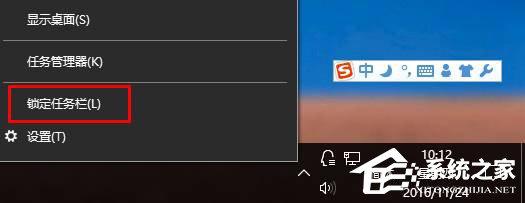
2、然后将鼠标移动到任务栏边缘,鼠标的箭头会变成双向箭头;
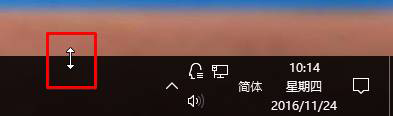
3、带鼠标箭头变成双向箭头后,点击鼠标左键不放,往下移动即可。
4、还原成功后在任务栏上单击右键,勾选【锁定任务栏】完成设置!
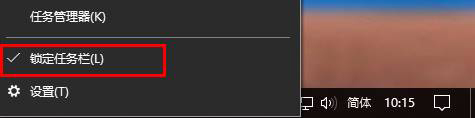
上面就是Win10任务栏变宽怎么还原的解决方法介绍了,Win7、Win8等系统的用户同样可以做个参考,系统的操作方法是相似的。
发表评论
共0条
评论就这些咯,让大家也知道你的独特见解
立即评论以上留言仅代表用户个人观点,不代表系统之家立场